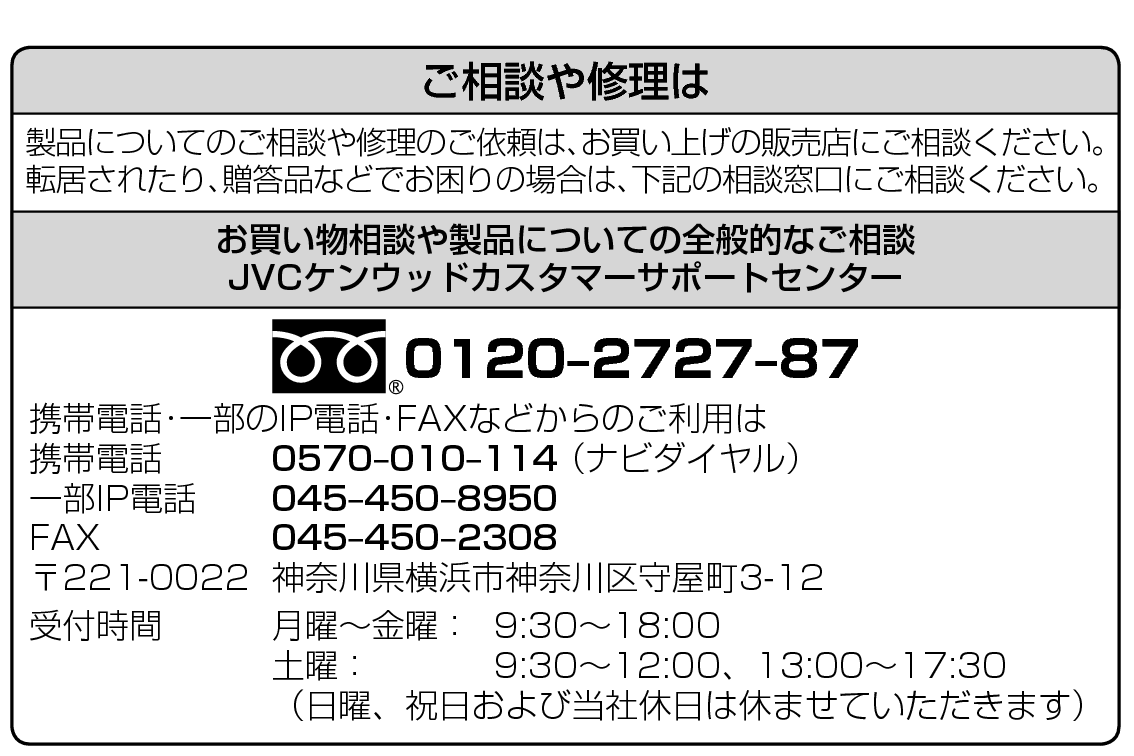音が途切れる
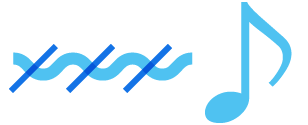
音が途切れるときは、以下の処置をすることで改善する場合があります。
手順に従って、正常に音が出るか確認してください。
イヤホンを充電ケースに入れ、充電されていることを確認してから、取り出す
-
イヤホンをいったん充電ケースに入れる
-
充電ケースを充電する
-
イヤホンが充電状態になったことを確認してから、イヤホンを取り出す
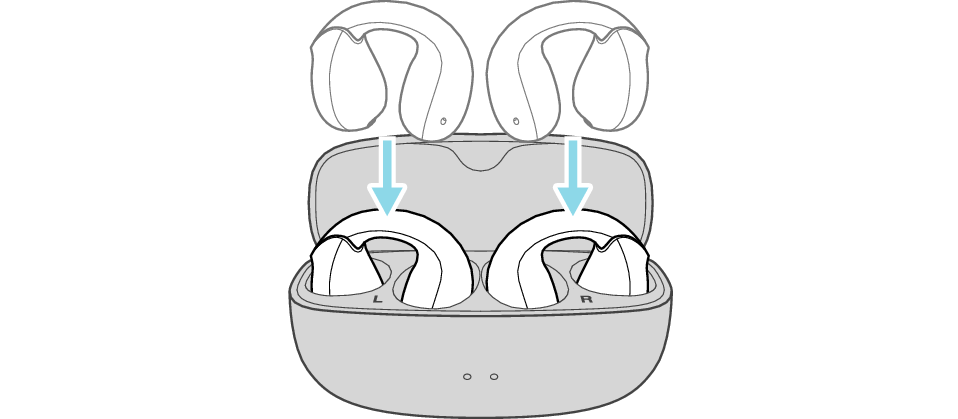
充電ケースを充電していた場合は、いったん充電用USBケーブルを抜いてください。
付属の充電用USBケーブルを使用して、充電ケースとUSB変換ACアダプター(市販品)を接続してください。
USB変換ACアダプターをコンセントに差して、充電してください。
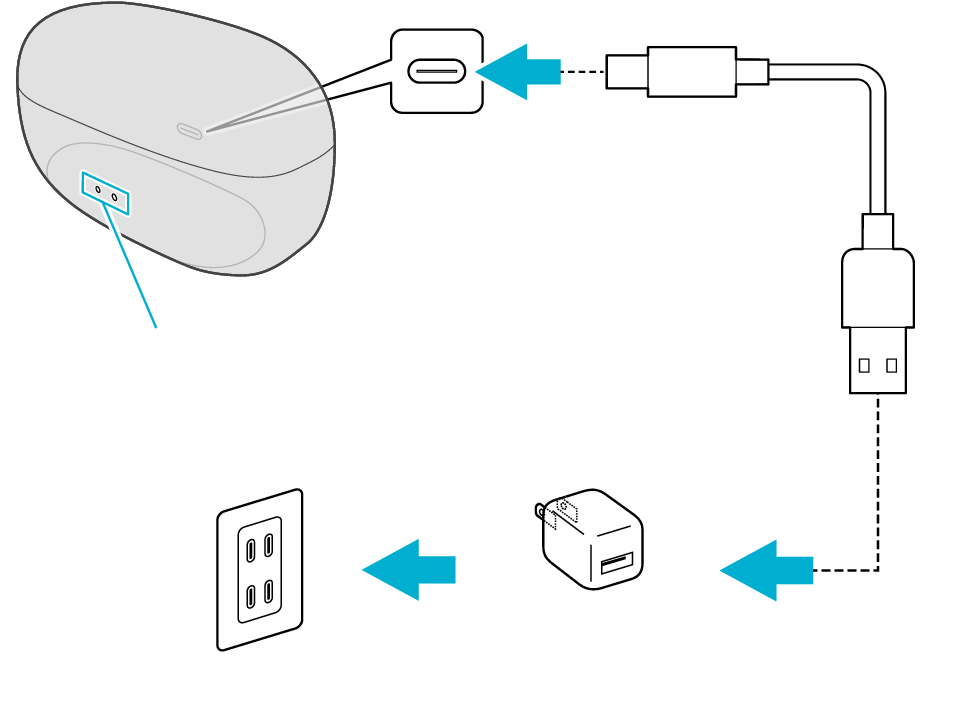
5V タイプ
インジケーター
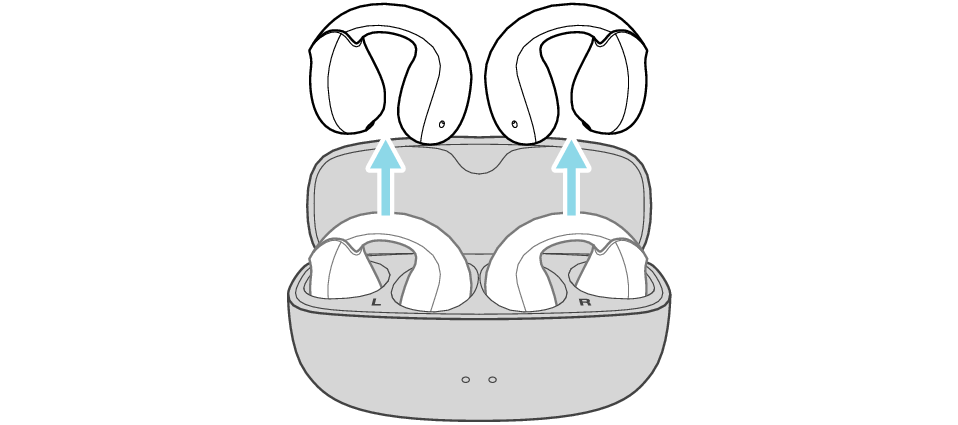
確認後の状態を選んでください
サポートナビのご利用ありがとうございました。
相手機器との通信状況が不安定になっている場合があります。
相手機器の位置や向きを変える
相手機器と本機の間に障害物(人体、金属、壁など)がある場合は、相手機器の位置を、胸ポケットからズボンの後ろポケットに変える(あるいはその逆)など、もっとも通信が安定する位置に変えてご使用ください。
また、相手機器の向きによっても通信状況が大きく変化します。
相手機器を最も通信が安定する位置・向きに変えてご使用ください。
確認後の状態を選んでください
サポートナビのご利用ありがとうございました。
低遅延モードがオンのときは、音声が途切れることがあります。
低遅延モードをオフにする
Rのボタンをすばやく4回押す
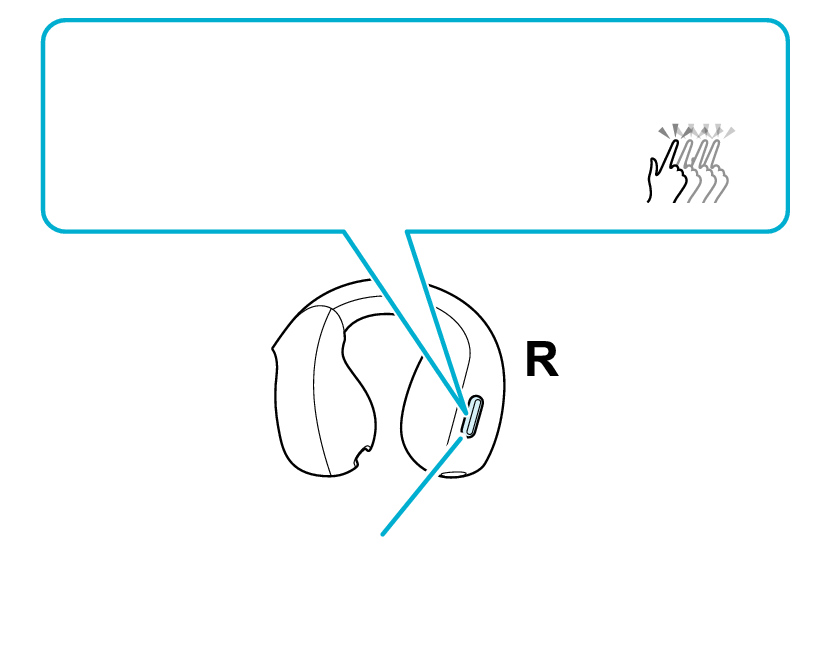
低遅延モードのオン/オフを切り替える
4x
ボタン
機能のオン/オフが切り替わります。
機能のオン/オフが切り替わるときに、音声ガイダンスが聞こえます。
確認後の状態を選んでください
サポートナビのご利用ありがとうございました。
相手機器の動作が不安定になっている場合があります。
相手機器で起動しているアプリを減らす
スマートフォンなどで同時に多くのアプリを起動した場合、動作が重くなり、音が途切れる原因となることがあります。
確認後の状態を選んでください
サポートナビのご利用ありがとうございました。
イヤホンの充電が少なくなっている場合があります。
電池残量が少ないと音が途切れやすいです。
頻繁に音が途切れる場合は充電してからお使いください。
充電のしかた
-
充電ケースを開ける
-
充電ケースにイヤホンを入れる
-
充電ケースとイヤホンを充電する
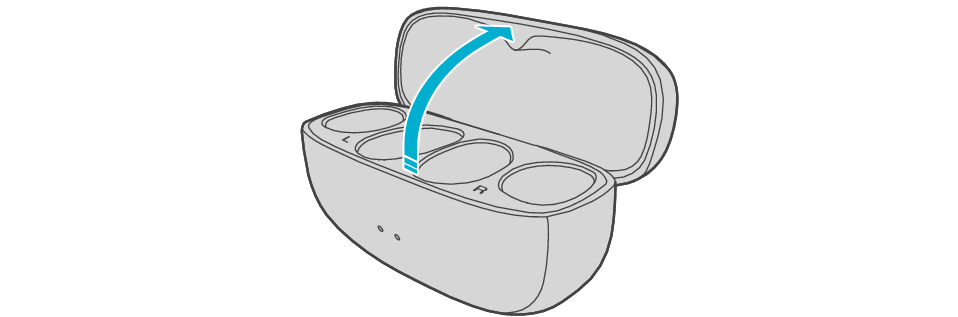
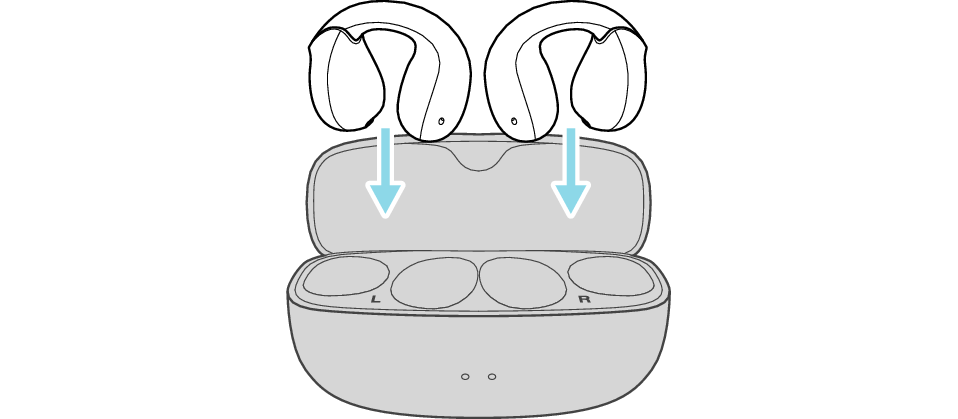
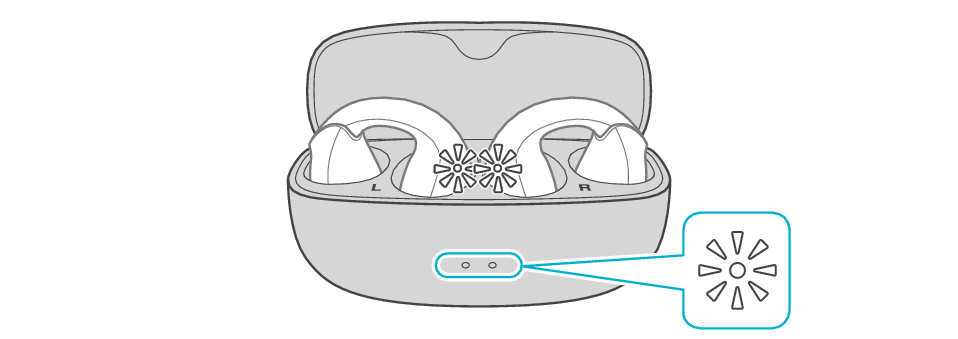
充電ケースに入れるとイヤホンの電源は自動的に切れます。
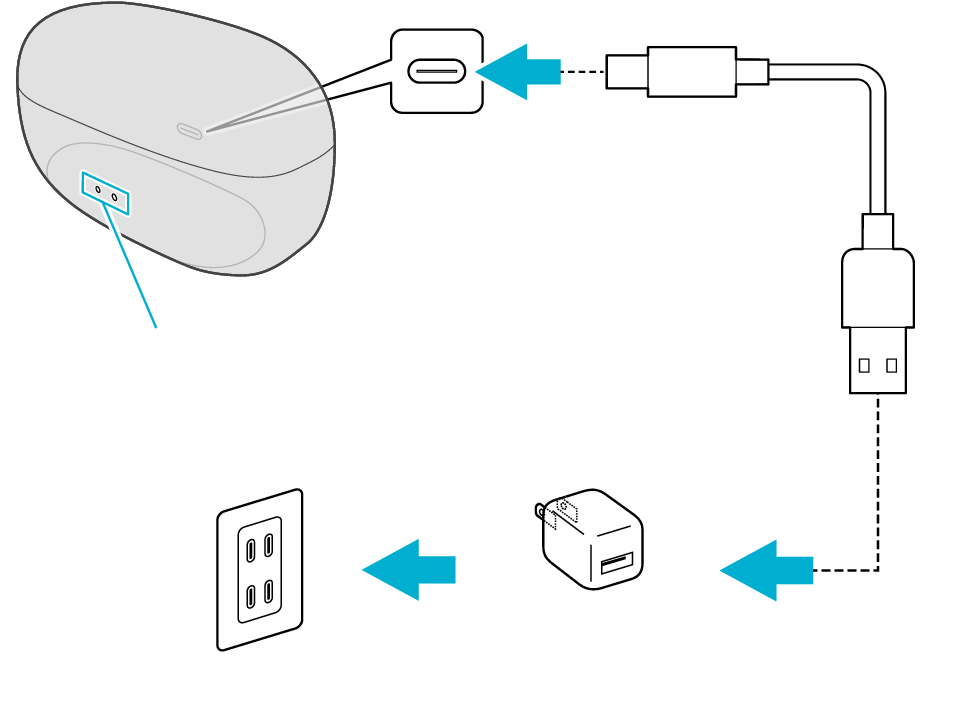
5V タイプ
インジケーター
充電ケースのインジケーターが点滅し、充電が始まります。
充電ケースの充電中は、充電ケースのインジケーターが点滅します。充電が完了すると、すべてのインジケーターが消灯します。
イヤホンの充電中は、イヤホンのインジケーターが点灯します。充電が終了すると、消灯します。
長期間使用していない充電ケースやイヤホンを充電する場合、インジケーターが点灯するまでに時間がかかることがあります。インジケーターが点灯するまでしばらくお待ちください。
確認後の状態を選んでください
サポートナビのご利用ありがとうございました。
通信環境の影響で、相手機器の通信が不安定になっている場合があります。
場所を変えて使用する
混雑している場所、電子レンジなど、他の電波を発する電子機器のそばでは通信電波が影響を受けてしまい、音が途切れる可能性があります。
また、Bluetooth®通信は直接電波と壁などに反射する電波の双方で送受信をしているため、反射物がない、見通しの良い環境でも音が途切れる可能性があります。
これらはBluetooth®通信の性質上の問題ですので、故障ではありません。
頻繁に音が途切れる場合は場所を変えて使用してください。
確認後の状態を選んでください
サポートナビのご利用ありがとうございました。
初期化して再接続することで、症状が改善する可能性があります。
以下の手順に従って、正常に音が出るか確認してください。
初期化する
最初に、相手機器側のBLUETOOTH設定から、本機の登録情報をいったん削除してください。
あらかじめ充電ケースを充電しておいてください。
以下の手順にしたがって、必ずLとR両方のイヤホンを初期化してください。
-
Lのイヤホンを充電ケースから取り出す
-
ボタンを3回押す(3回目はインジケーターが点灯するまで押し続ける)
-
インジケーターが点灯している間にボタンをすばやく2回押す
-
Lのイヤホンを充電ケースに入れる
-
Rのイヤホンを充電ケースから取り出す
-
ボタンを3回押す(3回目はインジケーターが点灯するまで押し続ける)
-
インジケーターが点灯している間にボタンをすばやく2回押す
-
Rのイヤホンを充電ケースに入れる
-
充電ケースからイヤホンを取り出し、LとRのイヤホンが隣り合うように並べる

相手機器と接続していない(インジケーターが5秒おきに2回点滅、または速い点滅を繰り返している)ことを確認してください。
インジケーターが点灯したら指を離してください。
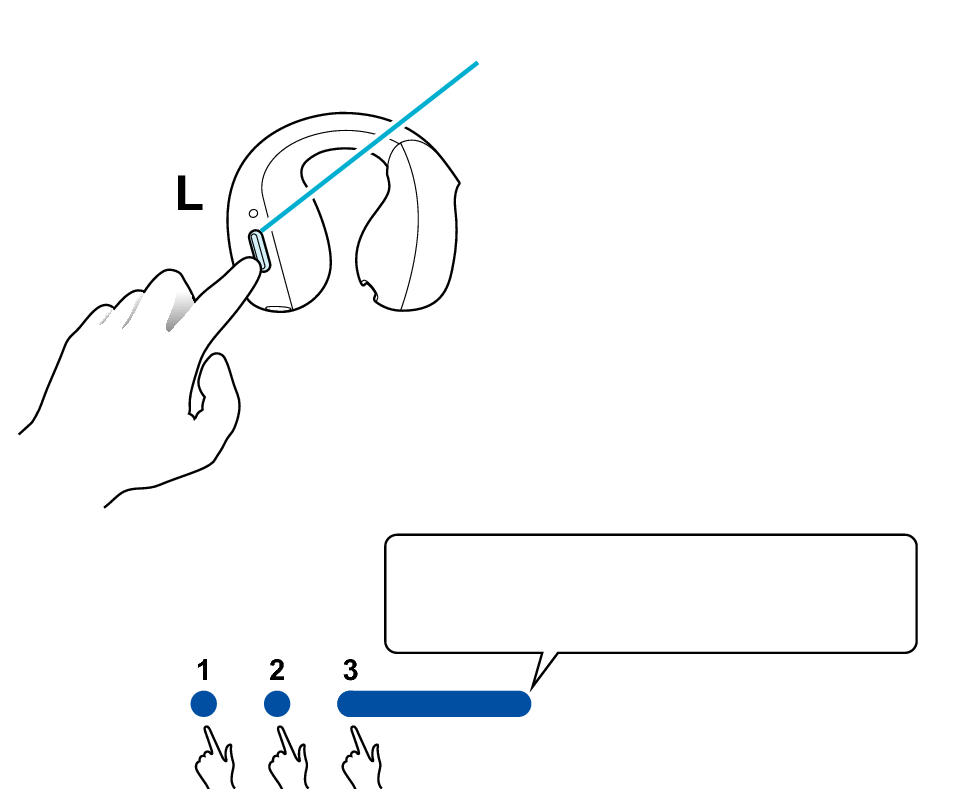
ボタン
インジケーターが点灯したら、指を離す
押し続ける
インジケーターが5秒間点灯します。

インジケーターが点滅してから消灯し、電源が切れます。
ボタンの2回押しが間に合わなかった場合は、手順1の状態に戻ります。再び手順2からやり直してください。
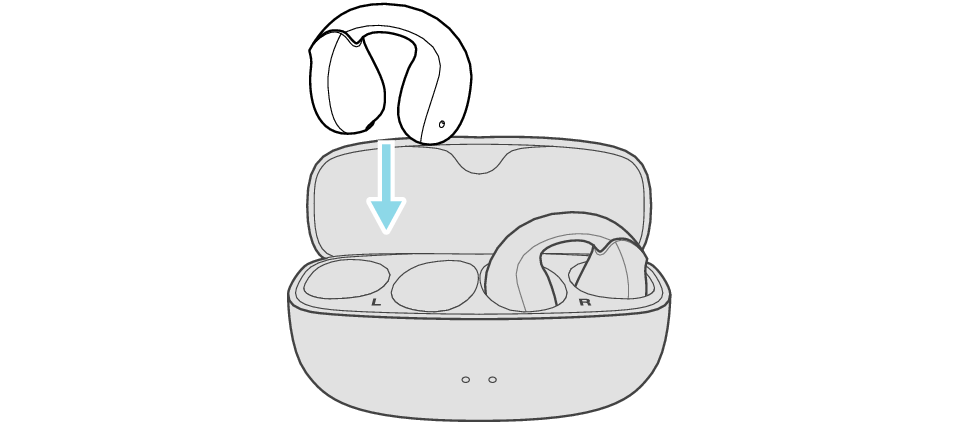

相手機器と接続していない状態(インジケーターが5秒おきに2回点滅、または速い点滅を繰り返している)ことを確認してください。
インジケーターが点灯したら指を離してください。
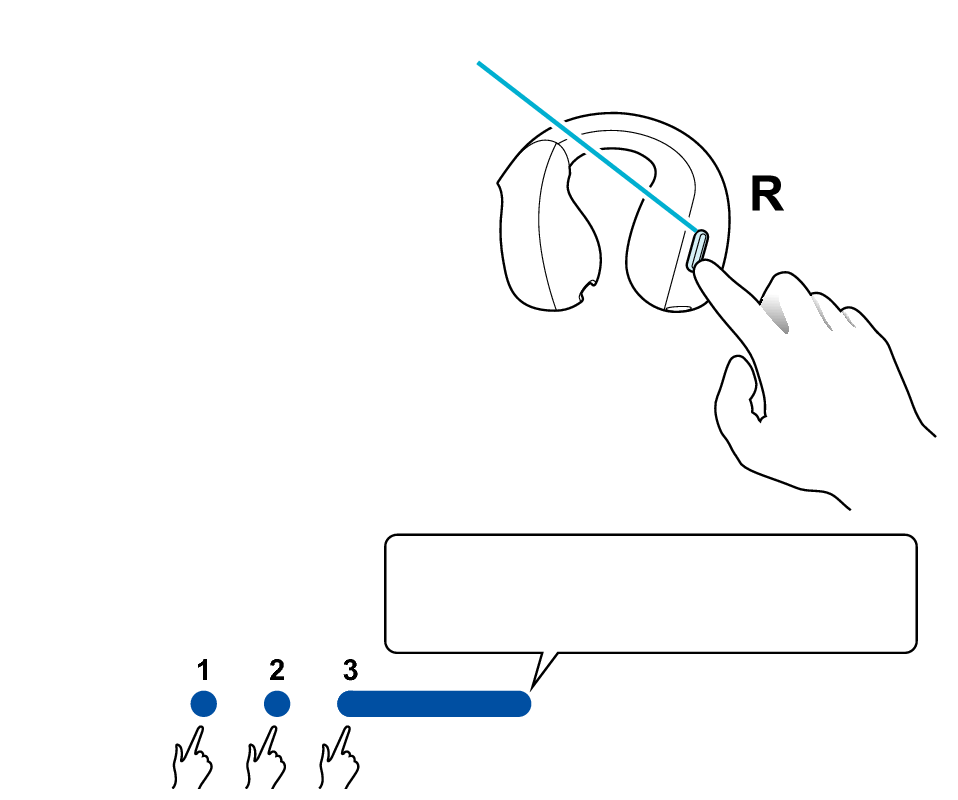
ボタン
インジケーターが点灯したら、指を離す
押し続ける
インジケーターが5秒間点灯します。

インジケーターが点滅してから消灯し、電源が切れます。
ボタンの2回押しが間に合わなかった場合は、手順5の状態に戻ります。再び手順6からやり直してください。

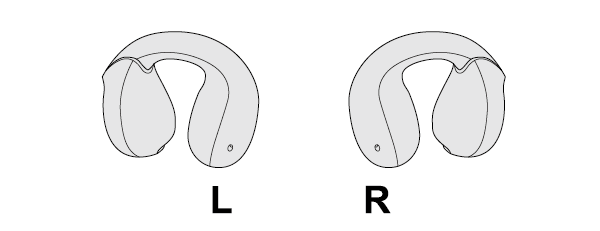
LとRのインジケーターが点灯し、電源が入ります。
しばらくすると、片側のインジケーターが速い点滅、もう片側のインジケーターが5秒おきに2回点滅を繰り返し、相手機器と接続できるようになります。
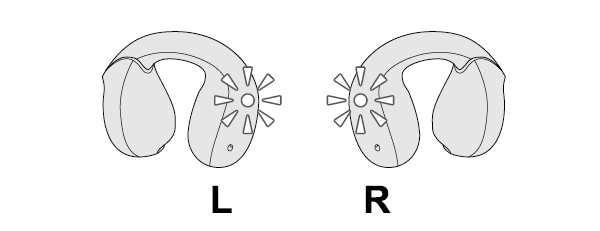
取り出した後は両側のイヤホンと相手機器を近づけてください。
相手機器と接続する
Android端末でポップアップ表示が出た場合は、画面の表示にしたがって接続してください。
その他の場合は、以下の操作をしてください。
相手機器のBLUETOOTH設定を「ON」にしてから、本機を選ぶ
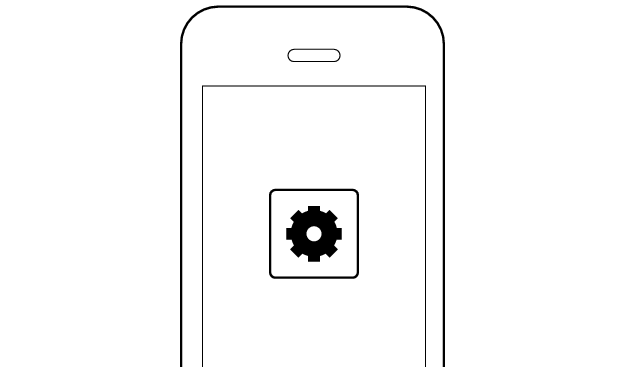
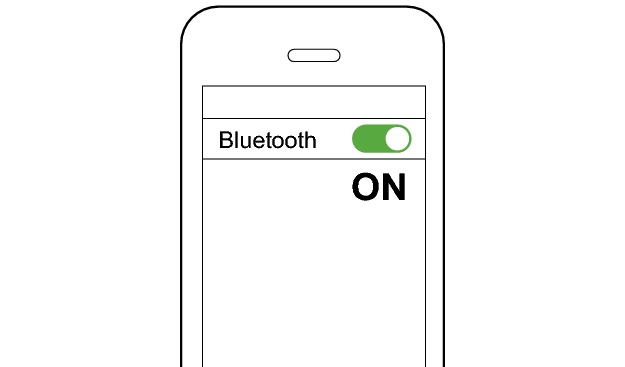
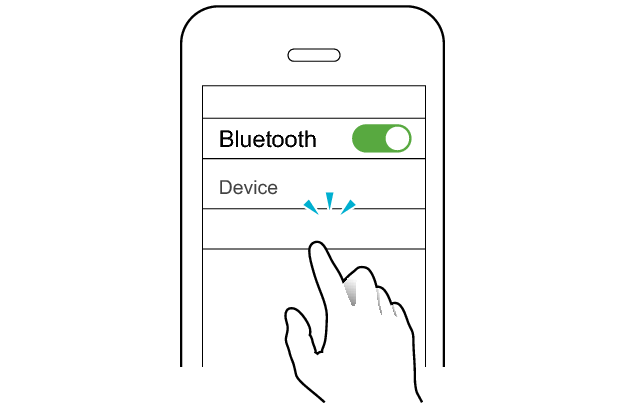
Victor HA-NP1T
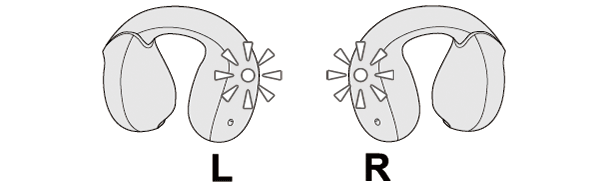
両側のイヤホンのインジケーターが5秒おきに点滅していれば本機と相手機器は接続されています。
相手機器のアプリや音量を調整する
-
アプリを起動して再生する
-
音量を調整する
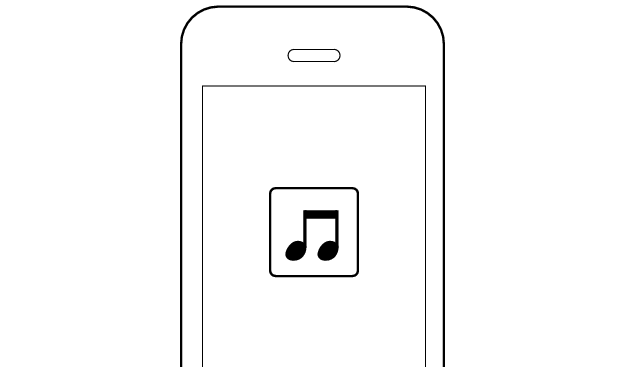
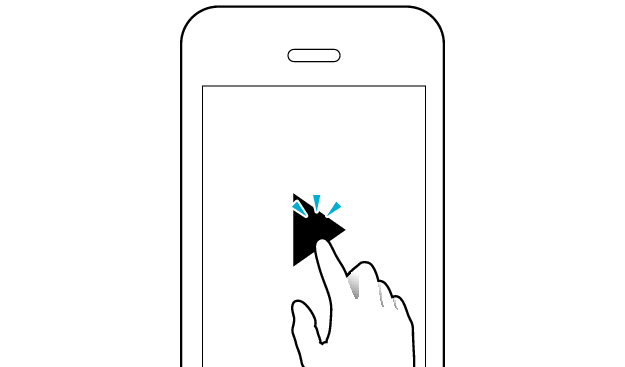
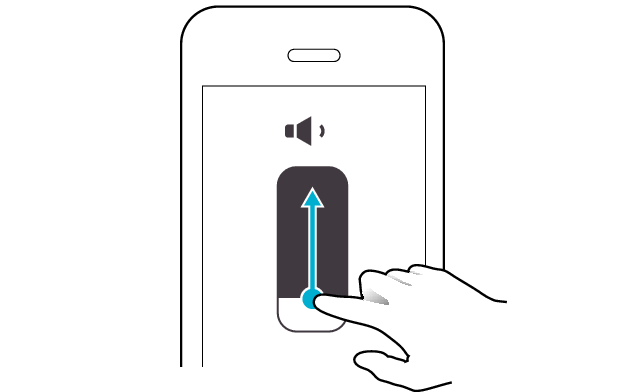
確認後の状態を選んでください
サポートナビのご利用ありがとうございました。
製品に何らかの不具合が発生している可能性がございます。
お手数をお掛けしますが、弊社カスタマーセンターまでご連絡ください。